- 公開日:
アプリなしでiPhoneでPhotoshopする方法
Photoshopなどの写真編集アプリを追加でダウンロードせずに、iPhoneで写真を編集するには、標準でインストールされている写真アプリを使用すると良いでしょう。
具体的には、以下の手順で行うことができます。
写真アプリを開く
写真アプリを開きます。

編集したい写真をタップします。
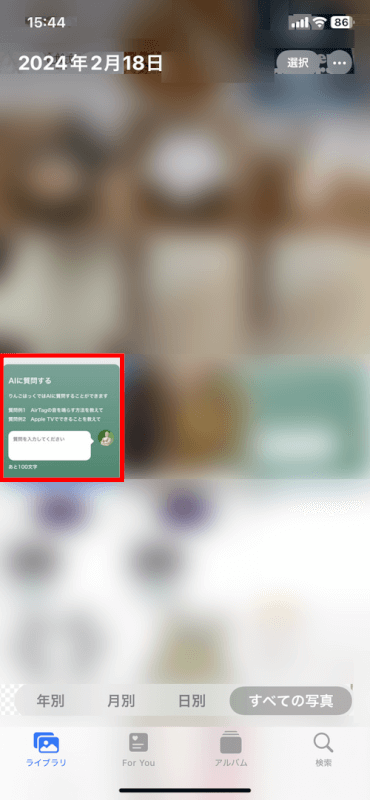
編集をタップ
画面の右上に「編集」と表示されますので、タップします。
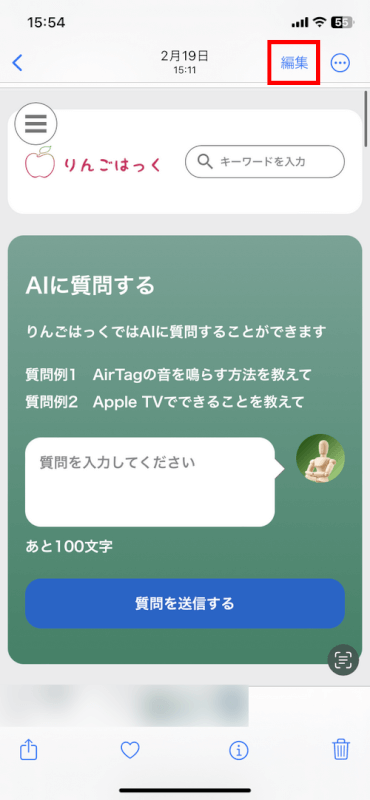
編集機能を使って写真編集を行う
写真アプリでは、フィルターやトリミング、回転などのさまざまな編集ができます。
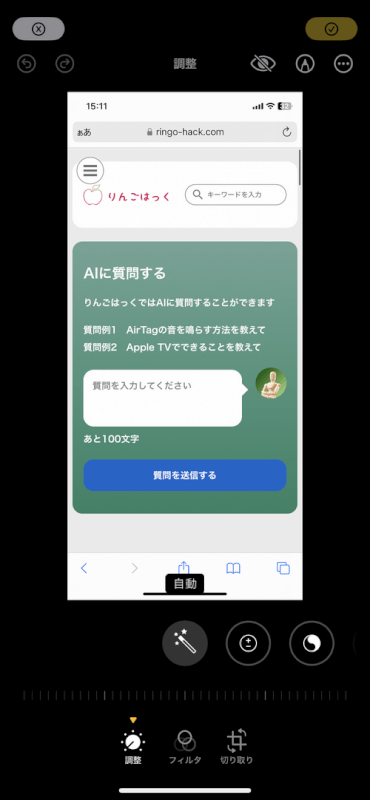
詳しい解説は以下の通りです。
調整
「調整」タブをタップすると、明るさ、彩度、精細度などの手動調整ツールを使用できます。
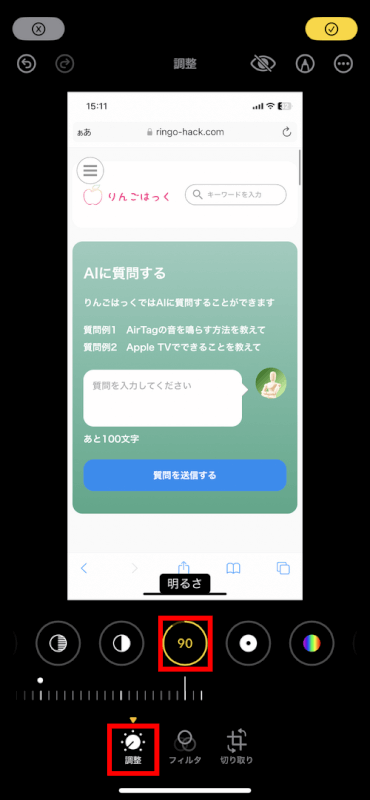
ここで、写真の明るさ、コントラスト、ハイライトといった写真の見た目を微調整できます。
自動調整
「調整」タブ内にある「自動」アイコンをタップすると、写真の明るさ、コントラスト、彩度などが自動的に調整されます。

フィルター
「フィルター」タブを選択すると、いくつかのフィルターの中から好きなフィルターを選ぶことができます。写真の色味をすぐに変更できます。
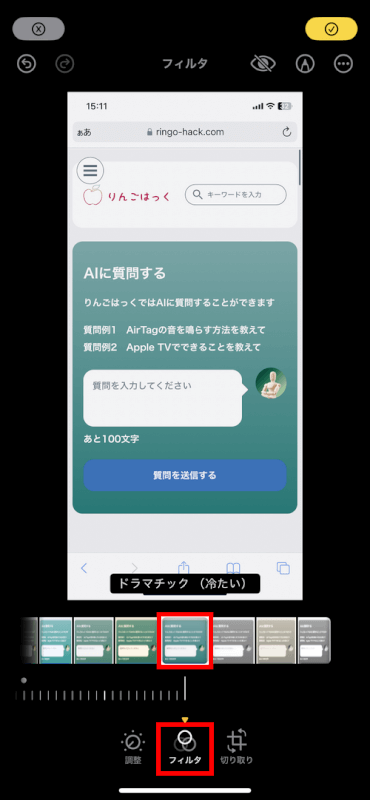
トリミングと回転
「切り取り」タブを選択すると、写真のアスペクト比を変更したり、切り取ったり、回転させたりできます。
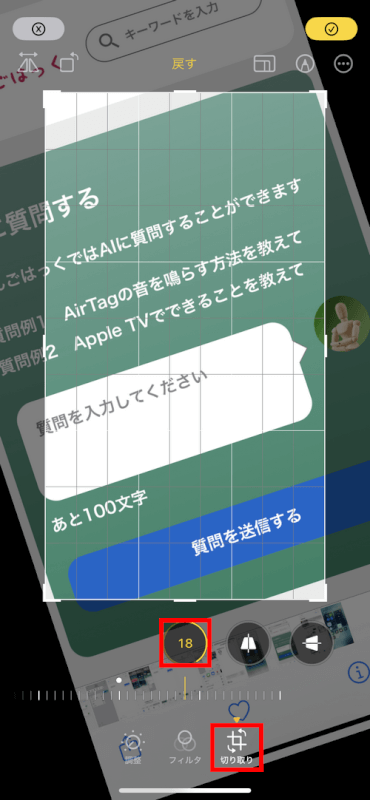
比較
編集を加えた項目(例:自動)をタップすることで、編集前の状態と編集後の写真を比較できます。
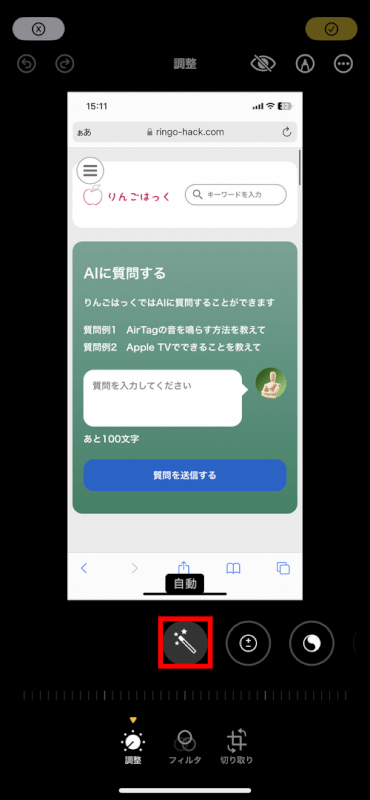
保存または元に戻す
編集に満足したら、「チェックマーク」ボタンをタップして保存します。
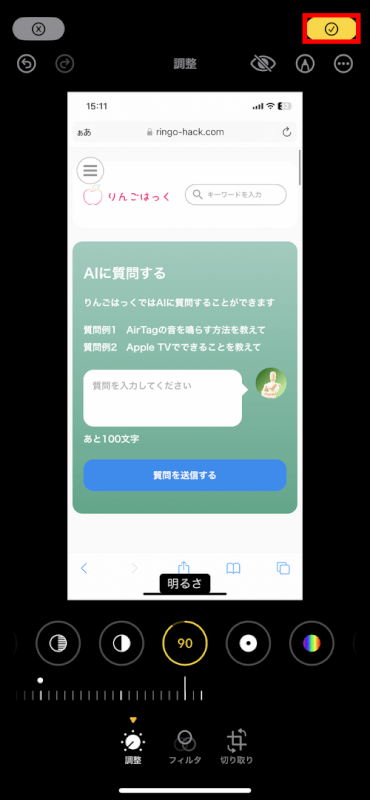
変更に満足できない場合は、画面上部の「×」ボタンを押して「変更内容を破棄」を選択することで、元の写真に戻すことができます。
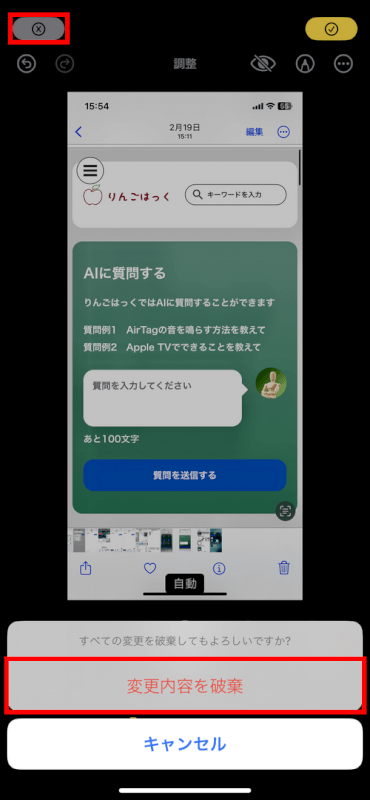
さいごに
標準インストールされている写真アプリは、日常の写真編集に役立つ編集ツールを提供しています。
しかし、レイヤーを使用しての編集、写真の一部を消す消しゴム機能、高度なエフェクトなど、Photoshopのような編集機能を求める場合は、App Storeから別途アプリをインストールする必要があります。
